2021/09/25

Windows10の標準フォントが変更になりました。
Windows8.1まではVistaで導入されたメイリオでしたがWindows10からは游ゴシックになりました。
sponsored link
游ゴシックが非常に読みにくい
文字が細いため背景が白いと読みにくく目が疲れる。
スタートメニューとかデスクトップは読みやすいかなとも思うのですが、メールやエクスプローラーなどの白ベースのウィンドウでは見るのも嫌になるほどです。
Photoshopの画面もこんな感じで読みにくい
ちょっと画像がボケてますが・・・
毎日見る文字だからこそ読みやすい字が良いですよね。
Macのヒラギノとかは本当に読みやすいと思います。
もう何年も変わらずですが、WindowsはMSゴシック、メイリオ、游ゴシックと変化はしてますが、どれも読みにくい。
メイリオが1番良かったとは思う。この先もきっと期待できない気がします・・・
そこでフォントの変更をしたいと思いますが、Windows10にはフォントの変更を行う設定画面がありませんので、フリーソフトを使用します。
フォントを変更するソフト
Meiryo UIも大っきらい!!
(リンク先が変わっていたため変更しました)
簡単にシステムフォントを変更してくれるソフトです。
Windows8用に開発されたソフトですが、Windows10用 ベータ版が公開されています。8月16日にWindows10用が公開されました。
バージョン2.16の方をダウンロードしてください。2016年7月16日現在、バージョン2.20をダウンロードしてください。
なんとも大胆なネーミングですが、今回は大っきらいなメイリオにしたいと思いますw
ダウンロードしたzipファイルを解凍すると、noMeiryoUI.exeという実行ファイルがありますので実行します。
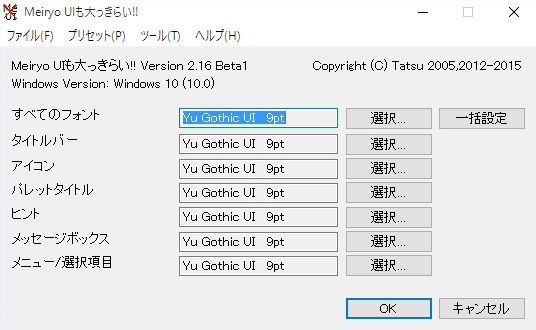
こんな画面が表示されます。
項目ごとにフォントを指定することもできますのでお好みで。
今回は「すべてのフォント」を変更しますので、1番上の選択をクリックします。
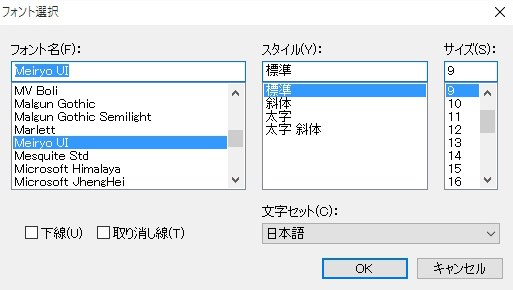
フォントを選びます。
文字が小さいと感じる方はサイズを大きくすると良いですが、使用するソフトによっては文字の大きさが決まっており、文字がきれてしまうこともありますので注意が必要です。
iTunesストアのレビューとかは表示されない部分が発生します。
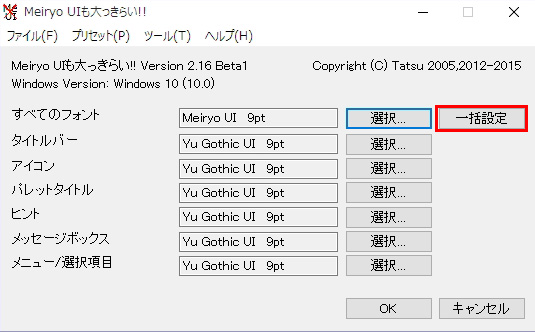
フォントを選択したら、隣の一括設定をクリックすると反映されます。
クリックすると一瞬フリーズした感じになりますが、すぐに復旧しますので焦らず待ってください。
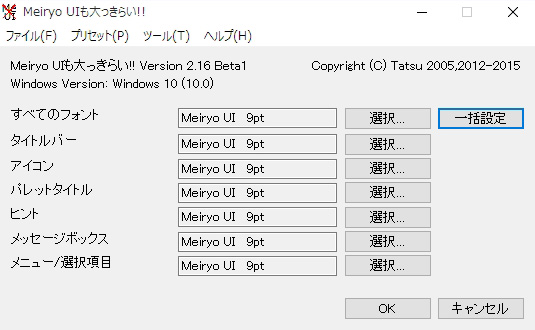
一括設定が終わるとすべての項目が変更されます。
OKを押して終了です。
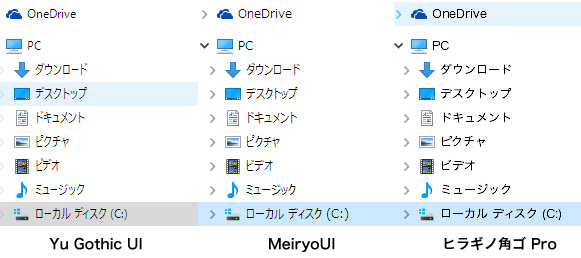
違いがわかりますか?
おまけでヒラギノにもしてみました。
(2015.8.10追記)
Microsoft Edgeのフォント変更について
現在のところMicrosoft Edgeのフォントを変更する方法はありません。
この記事へのアクセスが多いので役立ちそうな記事を書いてみました。
合わせてお読みください。
Windows10で読みやすそうなフリーフォント

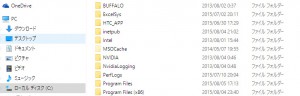
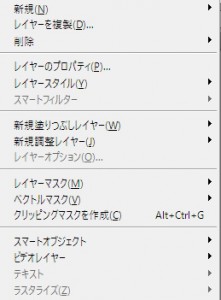














![belkinの3in1充電器買う価値あり[MagSafe対応] belkinの3in1充電器買う価値あり[MagSafe対応]](https://newtemi.com/wp-content/uploads/2021/09/210928-1-150x150.jpg)



![[TWS]完全ワイヤレスイヤホン MEES Audio M1 購入・レビュー [TWS]完全ワイヤレスイヤホン MEES Audio M1 購入・レビュー](https://newtemi.com/wp-content/uploads/2018/05/180506-1-07-150x150.jpg)
















コメント
ここまでする方はシステム設定で「パフォーマンスを優先する」にしてるんだと思います。
フォントが嫌いというよりも読みにくさの改善だけだったら、システム設定→視覚効果→「スクリーンフォントの縁を滑らかにする」にだけチェックをいれるといいですよ。
Edgeのメニューも読みやすくなりますし、ソフトをダウンロードして設定するハードルもないのでオススメです。
by ふじたなお 2016年5月23日 4:37 PM
この記事はwin10にアップグレード後にもお世話になったのですが、
昨日の自動更新適用後、フォントが元に戻されてまして(怒)
またもやここに辿り着きました。他にもいくつか少々設定が戻されてる様子…。
8はさして悪く思わなかったのですが、10は少し嫌になってきました…。
ありがとうございました。
by プリン字 2016年10月2日 1:52 AM